Klausimas
Problema: kaip ištaisyti „Windows“ naujinimo klaidą 0x800f084f?
Sveiki. Kiekvieną kartą, kai bandau atnaujinti „Windows 10“ kompiuterį, naujinimai nepavyksta ir gaunu 0x800f084f klaidą. Ką tai reiškia?
Išspręstas atsakymas
„Windows“ kompiuterio atnaujinimas yra vienas iš pagrindinių dalykų, kuriuos vartotojai turėtų padaryti, kad jis būtų saugus ir be klaidų. „Windows“ naujinimuose kartais yra svarbių saugos pataisų ir naujų funkcijų. Tačiau net ir tada, kai vartotojai spustelėja mygtuką „Įdiegti naujinimus“, jiems gali nepavykti. Kai kurie žmonės sunkiai atnaujino savo „Windows“ sistemas ir gavo klaidos kodą 0x800f084f.
„Windows“ naujinimų kartais nepavyksta įdiegti dėl įvairių priežasčių ir paprastai nėra konkrečių priežasčių, kurias būtų galima nustatyti tik iš klaidos. „Windows“ naujinimo klaida 0x800f084f gali atsirasti dėl sistemos failo sugadinimo, „Windows“ naujinimo paslaugos trikdžių arba trečiosios šalies programinės įrangos trikdžių. Jei turite įdiegtą antivirusinę programą, rekomenduojame pabandyti ją pašalinti, nes kartais ji gali suvokti, kad teisėti „Windows“ failai nėra saugūs.
Atnaujinimo klaida taip pat gali atsirasti dėl netyčia iš registro ištrintų failų. Dažniau, nei jūs manote, vartotojai trikdo sistemos failus ir ištrina dalykus, kurių reikia, kad „Windows“ veiktų tinkamai. Šiame vadove rasite 6 būdus, kurie gali padėti ištaisyti 0x800f084f klaidą. Kai kuriems žmonėms problema išsprendžiama tiesiog paleidus naujinimo trikčių šalinimo įrankį. Taip pat pateikėme instrukcijas, kaip galite rankiniu būdu atsisiųsti naujinimus, jei jokie kiti veiksmai nepadės.
Jei nenorite patys atlikti ilgo trikčių šalinimo proceso, rekomenduojame remonto įrankį Reimage„Mac“ skalbimo mašina X9 kurie gali ištaisyti įvairias Windows klaidas, registrą[1] problemos, sugadinti failai, BSoD[2] automatiškai. Tai taip pat išvalys jūsų naršykles nuo slapukų ir talpyklos[3] todėl turėtumėte pastebėti našumo pagerėjimą. Priešingu atveju, jei norite rankiniu būdu išspręsti „Windows“ naujinimo klaidą 0x800f084f, galite vadovautis mūsų vadovu, paskelbtu toliau. Būtinai teisingai atlikite veiksmus.
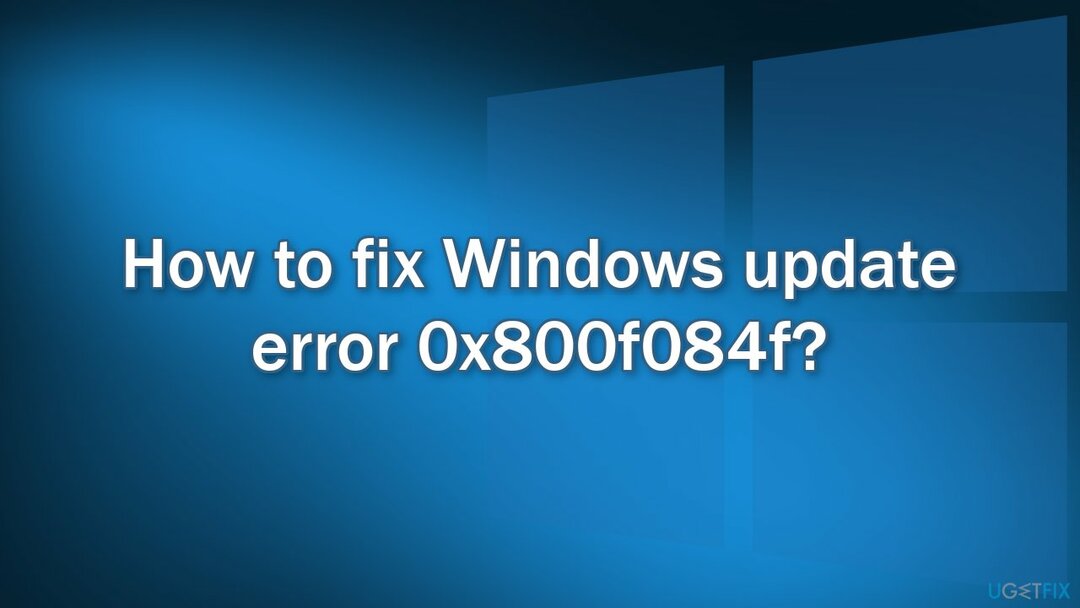
1 būdas. Paleiskite naujinimo trikčių šalinimo įrankį
Norėdami pašalinti šiuos failus, turite įsigyti licencijuotą versiją Reimage Reimage pašalinkite programinę įrangą.
- Paspauskite Windows + X raktus ir eikite į Nustatymai
- Eiti į Atnaujinimas ir sauga
- Spustelėkite Trikčių šalinimo įrankis
- Pasirinkite Papildomi trikčių šalinimo įrankiai
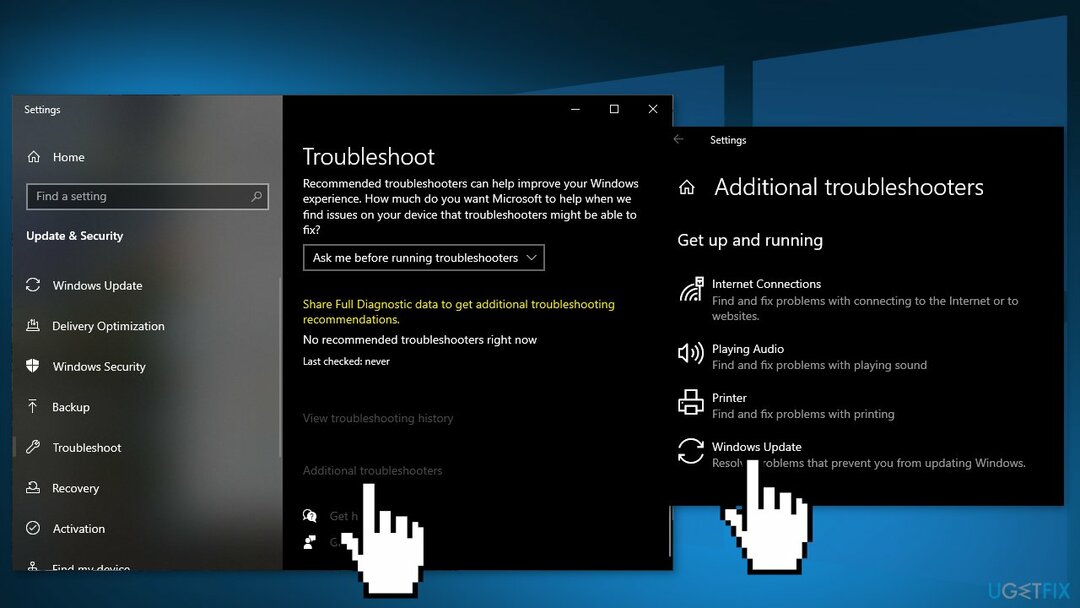
- Paleiskite Atnaujinti trikčių šalinimo įrankį
- Perkrauti
2 būdas. Sugadintų sistemos failų taisymas
Norėdami pašalinti šiuos failus, turite įsigyti licencijuotą versiją Reimage Reimage pašalinkite programinę įrangą.
Norėdami taisyti sistemos failų sugadinimą, naudokite komandų eilutės komandas:
- Atviras Komandinė eilutė kaip administratorius
- Naudokite šią komandą ir paspauskite Įveskite:
sfc /scannow
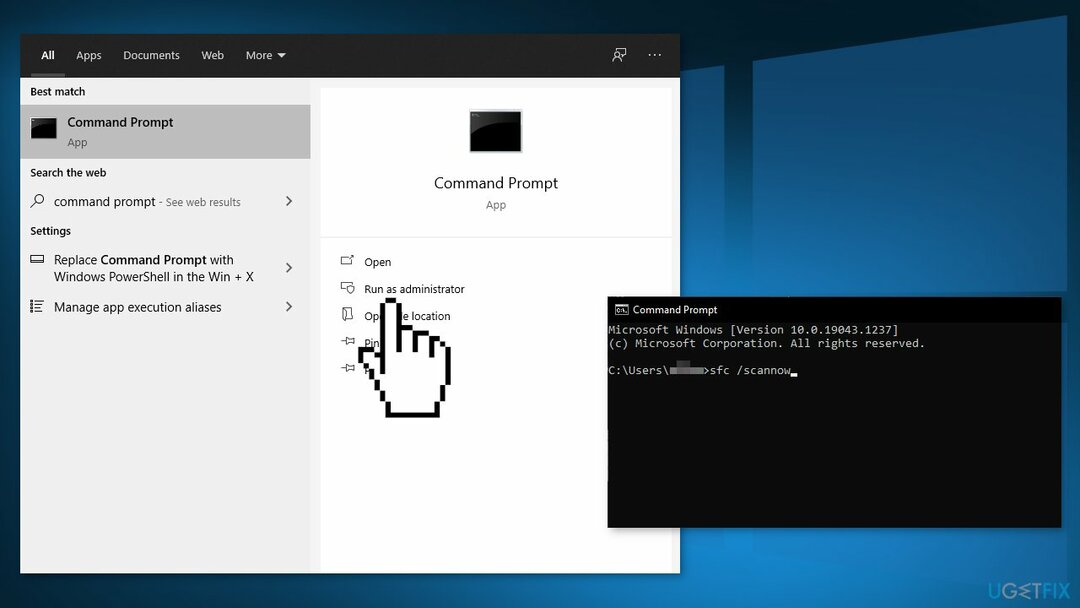
- Perkraukite jūsų sistema
- Jei SFC grąžino klaidą, naudokite šias komandų eilutes paspausdami Įeikite po kiekvieno:
DISM /Prisijungęs /Išvalymo vaizdas /Patikrinkite sveikatą
DISM /Prisijungęs /Išvalymo vaizdas /ScanHealth
DISM /Prisijungęs /Išvalymo vaizdas /Sveikatos atkūrimas
3 būdas. Iš naujo nustatykite kiekvieną „Windows“ naujinimo komponentą
Norėdami pašalinti šiuos failus, turite įsigyti licencijuotą versiją Reimage Reimage pašalinkite programinę įrangą.
- Atviras Komandinė eilutė kaip administratorius vėl
- Nukopijuokite ir įklijuokite šias komandas, po kiekvienos paspausdami Enter:
net stop bitai
net stop wuauserv
net stop appidsvc
tinklo stotelė cryptsvc
Ištrinkite „%ALLUSERSPROFILE%\\Application Data\\Microsoft\\Network\\Downloader\\*.*“
rmdir %systemroot%\\SoftwareDistribution /S /Q
rmdir %systemroot%\\system32\\catroot2 /S /Q
regsvr32.exe /s atl.dll
regsvr32.exe /s urlmon.dll
regsvr32.exe /s mshtml.dll
„netsh winsock“ nustatymas iš naujo
netsh winsock iš naujo nustatyti tarpinį serverį
tinklo pradžios bitai
net start wuauserv
net start appidsvc
tinklo pradžia cryptsvc
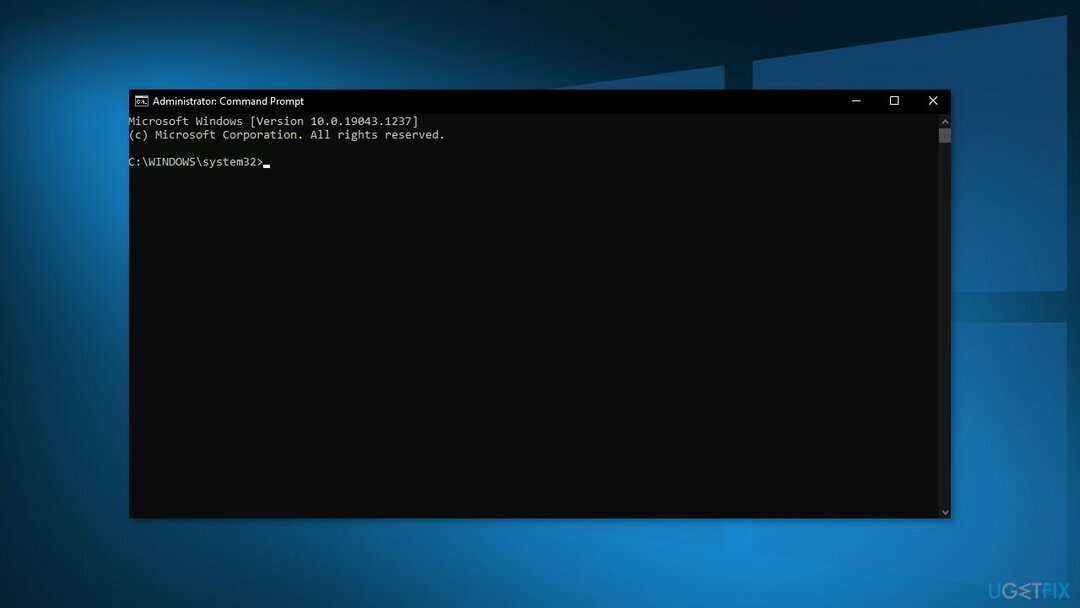
- Perkrauti savo kompiuterį
4 būdas. Iš naujo nustatykite „Windows“ naujinimo paslaugą
Norėdami pašalinti šiuos failus, turite įsigyti licencijuotą versiją Reimage Reimage pašalinkite programinę įrangą.
- Atviras Komandinė eilutė kaip administratorius vėl
- Nukopijuokite ir įklijuokite šias komandas, po kiekvienos paspausdami Enter:
net stop wuauserv
tinklo stotelė cryptSvc
net stop bitai
tinklo stotelė msiserver
Ren C:\\Windows\\SoftwareDistribution SoftwareDistribution.old
Ren C:\\Windows\\System32\\catroot2 Catroot2.old
net start wuauserv
tinklo pradžia cryptSvc
tinklo pradžios bitai
tinklo paleidimo msiserver
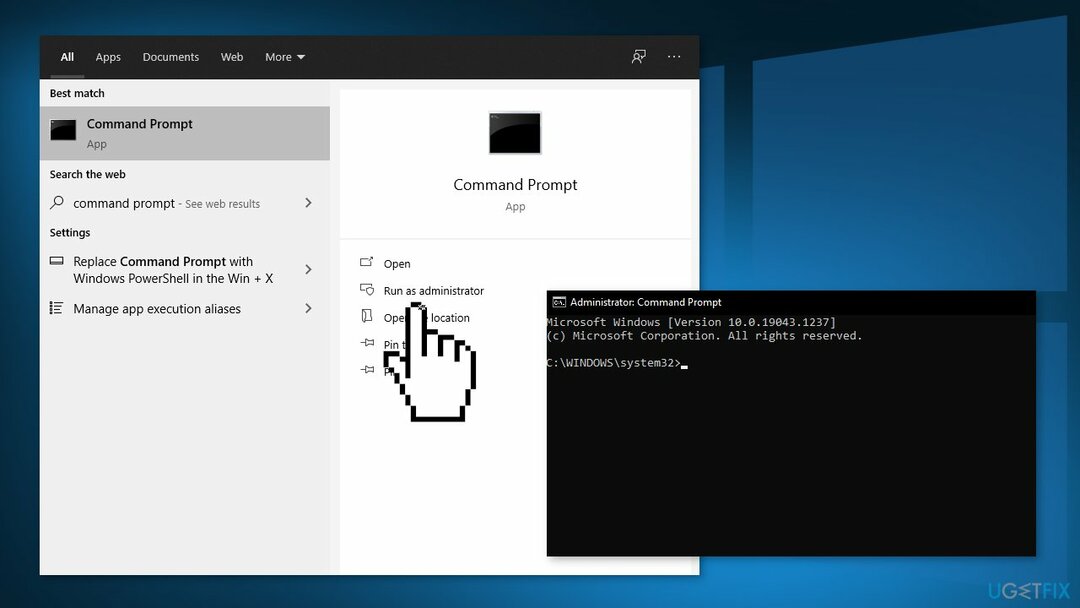
- Perkrauti savo kompiuterį
5 būdas. Atsisiųskite naujinimus rankiniu būdu
Norėdami pašalinti šiuos failus, turite įsigyti licencijuotą versiją Reimage Reimage pašalinkite programinę įrangą.
Kai nepavyksta automatiškai įdiegti „Windows“ naujinimų, visada galite pabandyti tai padaryti rankiniu būdu. Pirmiausia turite išsiaiškinti, kuris KB numeris jums tinka.
- Dešiniuoju pelės mygtuku spustelėkite Pradėti mygtuką ir pasirinkite Nustatymai
- Eiti į Atnaujinimas ir sauga
- Dešinėje suraskite ir spustelėkite Peržiūrėkite atnaujinimų istoriją
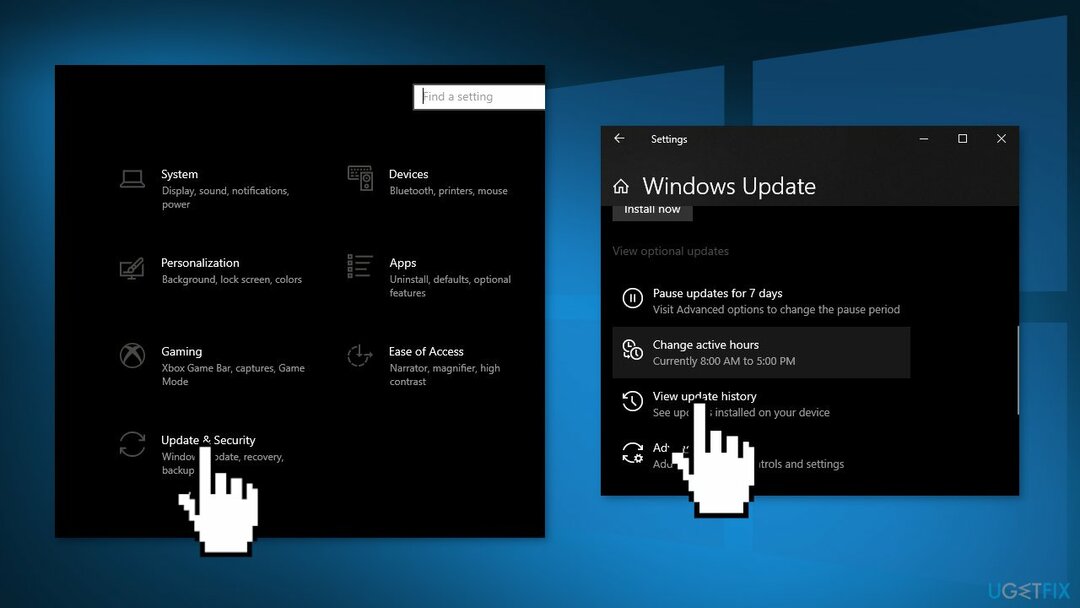
- Iš sąrašo atkreipkite dėmesį į KB numeris kurios nepavyksta įdiegti su klaidos kodu
- Eiti į „Microsoft Update“ katalogas puslapį, įveskite KB numeris ir paspauskite Paieška
- parsisiųsti naujinimą ir įdiekite jį rankiniu būdu
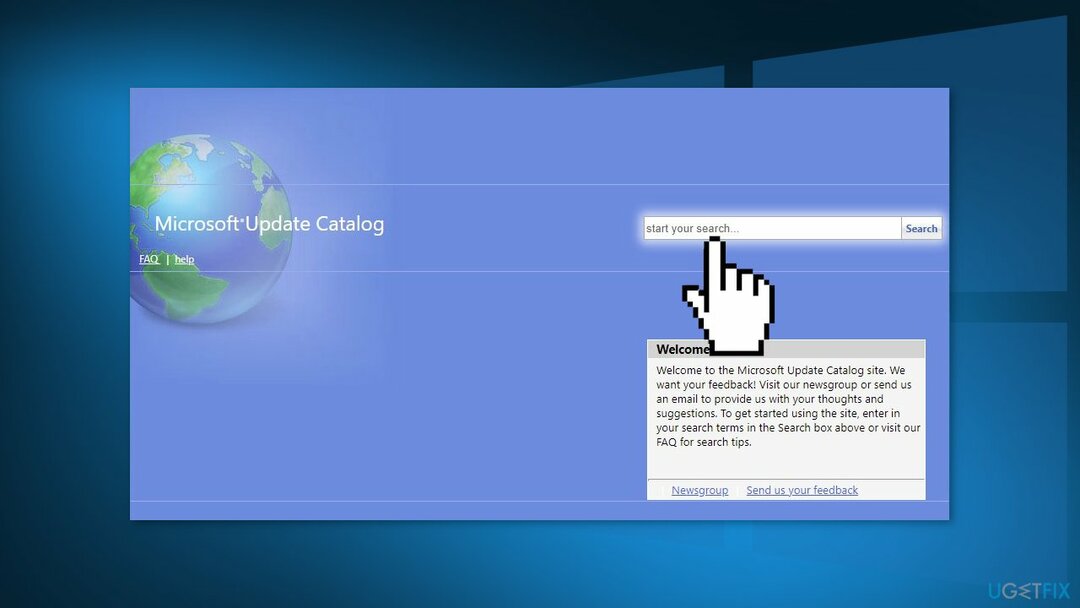
(Pastaba: jei susiduriate su „Windows“ naujinimo problema, būtinai atsisiųskite ir KB4498524 bei KB4515384 naujinimus)
6 būdas. Atnaujinkite naudodami medijos kūrimo įrankį
Norėdami pašalinti šiuos failus, turite įsigyti licencijuotą versiją Reimage Reimage pašalinkite programinę įrangą.
- Atsisiųskite „Windows 10“ diegimo laikmeną iš Oficiali svetainė
- Atidarykite įrankį, kai jis įdiegtas
- Sutikite su licencijos sąlygomis
- Pasirinkite Atnaujinkite šį kompiuterį dabar
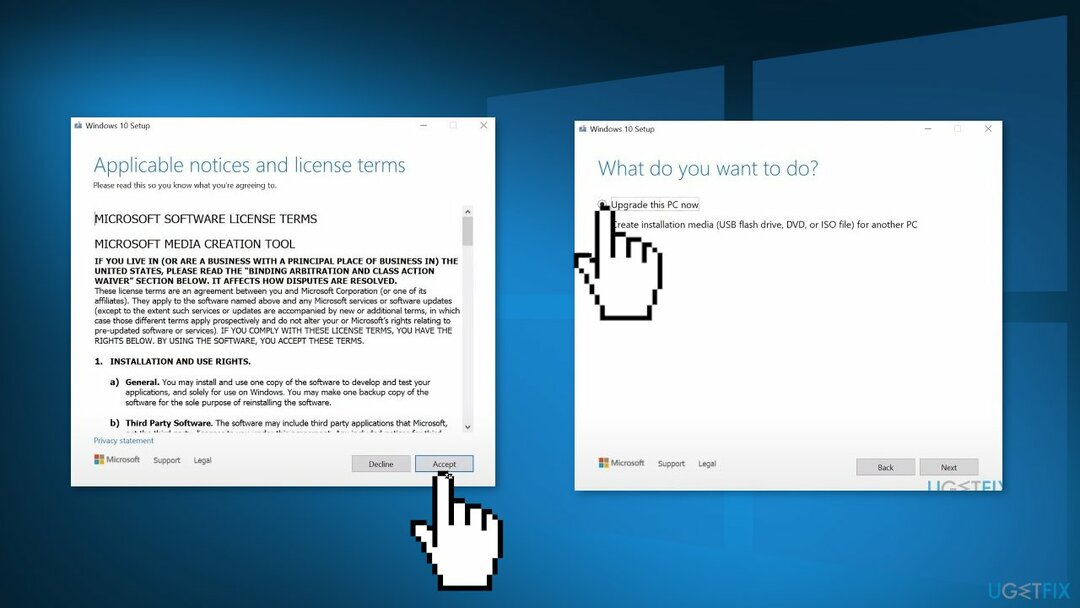
- Palaukite, kol bus įdiegtas naujinimas
Atsikratykite programų vienu paspaudimu
Galite pašalinti šią programą naudodami nuoseklų vadovą, kurį jums pateikė ugetfix.com ekspertai. Kad sutaupytumėte jūsų laiką, taip pat parinkome įrankius, kurie padės šią užduotį atlikti automatiškai. Jei skubate arba manote, kad neturite pakankamai patirties, kad patys pašalintumėte programą, naudokite šiuos sprendimus:
Pasiūlyti
daryk tai dabar!
parsisiųstipašalinimo programinė įrangaLaimė
Garantija
daryk tai dabar!
parsisiųstipašalinimo programinė įrangaLaimė
Garantija
Jei nepavyko pašalinti programos naudojant Reimage, praneškite mūsų palaikymo komandai apie savo problemas. Įsitikinkite, kad pateikiate kuo daugiau informacijos. Praneškite mums visą informaciją, kurią, jūsų manymu, turėtume žinoti apie jūsų problemą.
Šiame patentuotame taisymo procese naudojama 25 milijonų komponentų duomenų bazė, kuri gali pakeisti bet kokį pažeistą ar trūkstamą failą vartotojo kompiuteryje.
Norėdami taisyti sugadintą sistemą, turite įsigyti licencijuotą versiją Reimage kenkėjiškų programų pašalinimo įrankis.

Norėdami likti visiškai anonimiški ir užkirsti kelią IPT ir valdžia nuo šnipinėjimo ant jūsų, turėtumėte įdarbinti Privati interneto prieiga VPN. Tai leis jums prisijungti prie interneto, būdami visiškai anonimiški, užšifruodami visą informaciją, užkirs kelią stebėjimo priemonėms, skelbimams ir kenkėjiškam turiniui. Svarbiausia, kad sustabdysite neteisėtą sekimo veiklą, kurią NSA ir kitos vyriausybinės institucijos vykdo už jūsų nugaros.
Bet kuriuo metu naudojantis kompiuteriu gali nutikti nenumatytų aplinkybių: jis gali išsijungti dėl elektros energijos tiekimo nutraukimo, a Gali atsirasti mėlynas mirties ekranas (BSoD) arba atsitiktiniai „Windows“ naujinimai gali atsirasti kompiuteryje, kai išvykote keliems minučių. Dėl to gali būti prarasti mokykliniai darbai, svarbūs dokumentai ir kiti duomenys. Į atsigauti prarastus failus galite naudoti Data Recovery Pro – ji ieško failų, kurie vis dar yra standžiajame diske, kopijų ir greitai jas nuskaito.